我们在运用word制作文档时,为了美化页面,希望在页面外加一个边框,或图案。那么word如何实现的呢?以下是小编给大家整理的在Word中为整个文档插入边框的方法,希望能帮到你!在Word中为整个文档插入边框的具体方法步骤1、打开要添加页面边框的文档;2、点击菜单中的“格式”,执......
如何为word 2013文档添加索引目录
word教程
2021-09-29 10:31:06
我们在做完一份word文档以后,可能这个文档会有很多页,我们可以把这个文档分为几个目录,为了便于阅读,可以为word2013文档添加索引目录,使文档的结构更加清晰。
1、插入空白页。将光标定位在文档标题文本前面,在“插入”选项卡下,单击“页面”选项组中的“空白页”按钮,如图1所示。

图1
2、选择目录样式。在插入的空白页中,切换至“引用”选项卡,单击“目录”下三角按钮,在下拉列表中选择内置的目录样式,如图2所示。
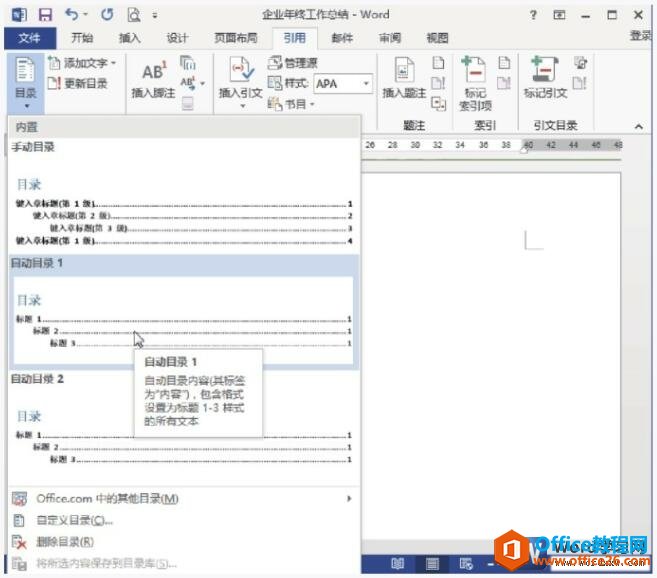
图2
3、查看插入的目录效果。这是在文档中插入选择的目录样式,如图3所示。
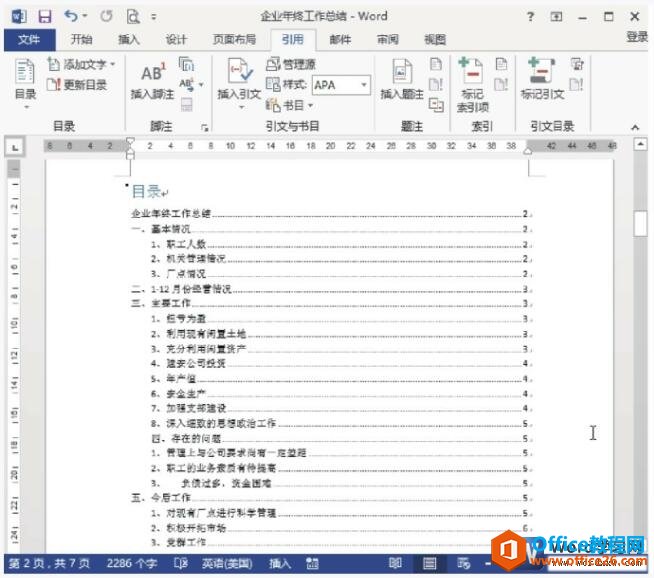
图3
4、打开“目录”对话框。若对插入的目录样式不满意,可以自定义目录样式。单击“目录”下三角按钮,在下拉列表中选择“自定义目录”选项,如图4所示。
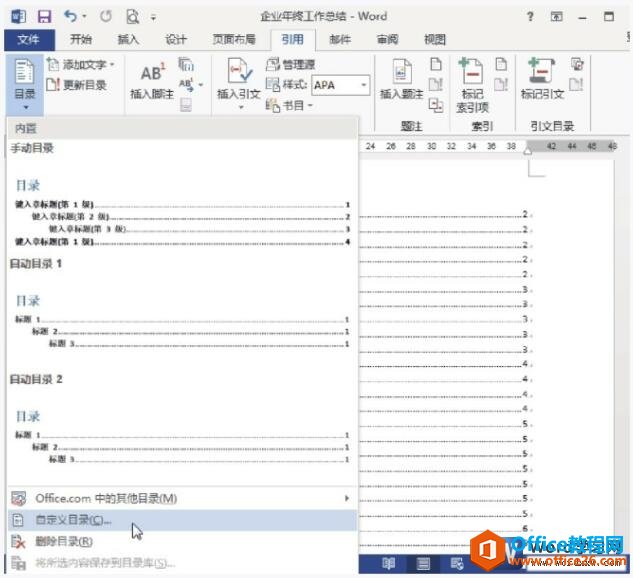
图4
5、自定义目录样式。在打开的“目录”对话框中,切换至“目录”选项卡,根据需要设置所需的目录样式,如图5所示。
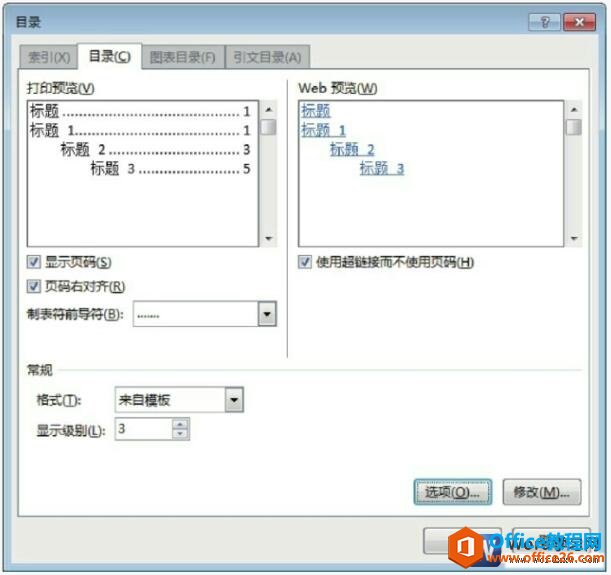
图5
我们给为word2013文档添加索引目录以后,如何删除目录呢?要删除目录,则先选中整个目录,然后按下Backspace键或Delete键进行删除。
标签: word添加索引目录
相关文章
